스케치업 메이크 2017: 처음 실행, 설정 방법
스케치업 메이크 2017은 2D, 3D도면을 그리는 무료 소프트웨어입니다. 관련된 내용은 전에 포스팅하였습니다. 이 글의 아래쪽에 스케치업 소개, 다운로드, 설치 방법을 링크해 두었으니 참고하세요.
오늘은 스케치업 메이크 2017을 컴퓨터에 설치 후에 처음으로 실행해보면서 설정해야 할 부분을 함께 설정해보도록 하겠습니다.
스케치업 2017 실행
바탕화면에 있는 스케치업 2017 아이콘을 더블 클릭해서 실행합니다.
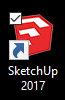
스케치업 메이크 2017이 아니고 왜 스케치업 2017이냐구요?
스케치업 메이크 2017과 스케치업 2017은 기본적으로 같은 소프트웨어입니다. 스케치업 메이크 2017은 개인에게 무료로 제공되는 버전이어서 그렇습니다. 업무용으로 사용한다면 소프트웨어를 구입해야 하는것이지요. 자세한 내용은 아래에 스케치업 라이센스 동의 화면안에 내용이 나와 있습니다.
저는 개인적으로 사용할 거니까 스케치업 메이크를 쓸겁니다. 아쉽게도 스케치업 메이크는 2017년 이후로 더이상 제공되지 않습니다. 대신 웹브라우저에서 사용할 수 있는 웹버전을 무료로 사용할 수 있습니다. 웹버전 스케치업은 나중에 기회가 되면 소개하는 포스팅을 해보도록 하겠습니다.
스케치업 라이센스 동의
스케치업 메이크를 처음 실행하면 아래와 같은 라이센스 동의 화면을 보실 수 있습니다.

이 내용을 보통 잘 안 읽고 넘어가게 되는데요. 여기에 스케치업 메이크와 스케치업 프로, 스케치업 뷰어와 관련된 내용이 들어 있습니다. 아래 발췌한 부분을 보세요. 제가 밑줄을 그어 놓은 부분이 바로 그 부분입니다.
2.2. Special License Terms
2.2.1. SketchUp Make
SketchUp Make Software is licensed only for non-commercial use for your internal business purposes. Non-commercial use means that you may not sell, rent, or lease the output of the Software. Any other use requires the purchase of a SketchUp Pro license. For example, if you are a for-profit organization of any kind, or an employee of a for-profit organization using the Software in that capacity, you are engaged in commercial activity; therefore, in order to use the Software, you must purchase a SketchUp Pro license. Government agencies are considered to be commercial users and must purchase a SketchUp Pro license.
2.2.2. SketchUp Pro, SketchUp Viewer
SketchUp Pro and SketchUp Viewer Software may be used for commercial purposes in accordance with the terms of this Agreement.
한국어로 번역해보자면, 스케치업 메이크 소프트웨어는 내부 업무 목적의 비상업용으로 사용이 허락되어 있습니다. 비상업용으로 사용한다는 말의 의미는 이 소프트웨어를 통해 제작된 내용을 팔거나, 대여해서는 안된다는 의미입니다. 만약에 상업용으로 사용하고자 하면 프로버전을 구매해야 합니다.
저는 개인용도로 사용할 것이기 때문에, 좌측 하단에 있는 동의란에 체크하고 계속하도록 하겠습니다.
스케치업을 사용하기
스케치업 메이크 2017 사용자와 스케치업 프로 버전을 체험해 볼 수 있다는 메시지와 함께 라이센스를 추가하거나 템플릿을 선택할 수 있는 버튼이 보입니다.

기본 설정되어 있는 템플릿은 아직 없습니다. 지금 처음 사용하는 것이니까요.
스케치업 프로 2017 버전의 경우 LayOut 2017이라는 소프트웨어와 Style Builder 2017도 사용할 수 있습니다. 27일간 사용을 체험해보고 필요하면 라이센스를 구매하면 되는 것이지요.
하지만 아래 나오는 메시지에서 알려주는 것처럼 'SketchUp Make isn't getting any yongger." 스케치업 메이크는 더이상 어려지지 않습니다. 뭐 번역이 이래? 아무튼 더이상 새로운 스케치업 메이크가 나오지 않는다는 메시지입니다. 프로 버전의 경우는 구독형식으로 구매할 수 있고 데스크탑 컴퓨터와 웹브라우저에서 모델링을 할 수 있 있으며, 파일들을 클라우드에 저장할 수 있다고 합니다.
뭐, 저는 최신 버전의 스케치업 프로가 필요하지 않으므로 빨리 템플릿을 정하고 사용을 시작하도록 하겠습니다.
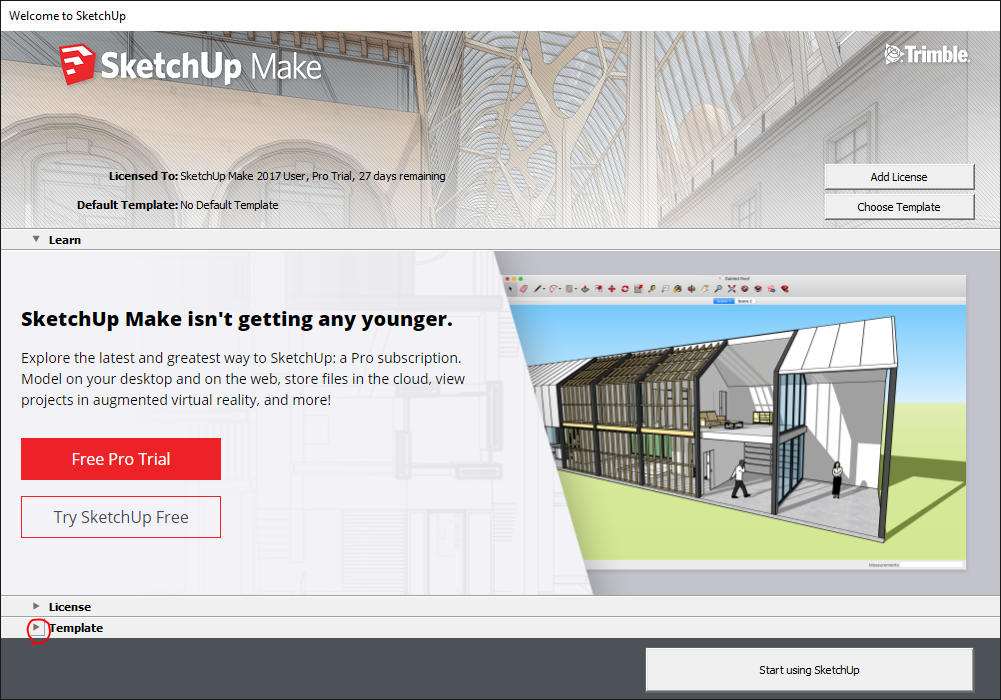
좌측 하단에 템플릿이라는 글자와 함께 화살표 버튼이 있습니다. 제가 위 사진에 빨간색으로 동그라미 표시를 해 두었죠.
거기를 누르시면 템플릿을 고를 수 있습니다.
저는 목공용도로 사용할 것이므로 화면에서 Woodworking - Milimeters 를 고르겠습니다.
I

인치를 쓰시는 분은 Woodworking - inches 를 고르시면 됩니다. 그외도 다양한 템플릿이 있으니 스크롤을 내려서 확인해보세요. 저는 이미 골랐으니 우측 하단의 시작 버튼을 누르겠습니다.
스케치업 메이크 2017 프로그램 실행 화면

이제 프로그램이 실행되었습니다.
이제부터 사용하시면 되겠네요!
다음번에는 스케치업을 사용해서 제 프로젝트인 베니어 합판으로 만드는 커피테이블을 디자인하는 것을 보여드릴게요!
관련글 링크:
2018/01/03 - [유익한 정보/무료 소프트웨어 정보] - 도면 그리는 무료 소프트웨어 스케치업 SketchUp
도면 그리는 무료 소프트웨어 스케치업 SketchUp
혹시 3D 혹은 2D 도면을 그리실 때 어떤 소프트웨어를 사용하시나요? 오토캐드나 솔리드웍스 라는 프로그램을 많이 사용하시던데, 유료로 구매해야 해서 저는 아직 접해보지 못했습니다. 고백하
aahk.tistory.com
스케치업 메이크 2017을 무료로 다운로드 받으시려면 아래 링크를 참고하세요.
2021/01/15 - [유익한 정보/무료 소프트웨어 정보] - 무료 도면 제작 프로그램 스케치업 메이크 다운로드
무료 도면 제작 프로그램 스케치업 메이크 다운로드
2018/01/03 - [유익한 정보/무료 소프트웨어 정보] - 도면 그리는 무료 소프트웨어 스케치업 SketchUp 도면 그리는 무료 소프트웨어 스케치업 SketchUp 혹시 3D 혹은 2D 도면을 그리실 때 어떤 소프트웨어
aahk.tistory.com
스케치업 메이크 2017 설치방법을 배우시려면 아래 링크를 참조하세요.
2021/01/18 - [유익한 정보/무료 소프트웨어 정보] - 윈도우10에 스케치업 메이크 2017 설치하기
윈도우10에 스케치업 메이크 2017 설치하기
스케치업 메이크 2017은 무엇인가요? 스케치업은 2D 도면, 3D 입체 도면을 그릴 수 있는 아주 좋은 툴입니다. 그중에 스케치업 메이크 2017은 무료로 제공되는 설치 버전의 마지막 스케치업 소프트
aahk.tistory.com